
以前から同じデータ(.gcode)で印刷しているのに、突然印刷品質が悪くなった。ノズル交換済みで、レベリング調整も問題ないのに、なぜか品質が良くならない。もしかしたら、エクストルーダー内部の部品が壊れてしまったのかな?
先日、このような状況になり、とうとうエクストルーダー内部の部品が壊れてしまったのかと困惑していましたが、結果的に直すことができたので、どう直したのかそのステップを共有したいと思います。
エクストルーダーを分解するような不具合をまだ経験したことがないので、自分の持っている知識で対処できなかった場合、不具合の原因を掴むのに長期決戦になりそうな感じがありましたが、幸い難なく対処することができました。
私と同じように、造形はできるけど外観が著しく悪いままだという方は、一度試してみる価値あるかもしれません。
印刷品質を改善するまでのステップ
まずエクストルーダー内部の部品を疑う前に、できることから順にやってみました。
レベリング調整を行う
前回のレベリング調整からある程度の期間が経過していたので、まずはレベリング調整から行いました。が、、これでは改善しませんでしたので、次にノズル交換をしてみました。
ノズル交換を行う
私の経験上、品質に関連した不良はノズル交換でだいたい完治するイメージでしたが、今回は改善しませんでした。
3Dプリンターを初期化する
次に、3Dプリンターのパラメーターが何か悪さしているのではないと思い初期化してみました。が、、改善しませんでした。
因みに、初期化のやり方は以下の手順になります。
初期化後は再度レベリング調整を行ってください。
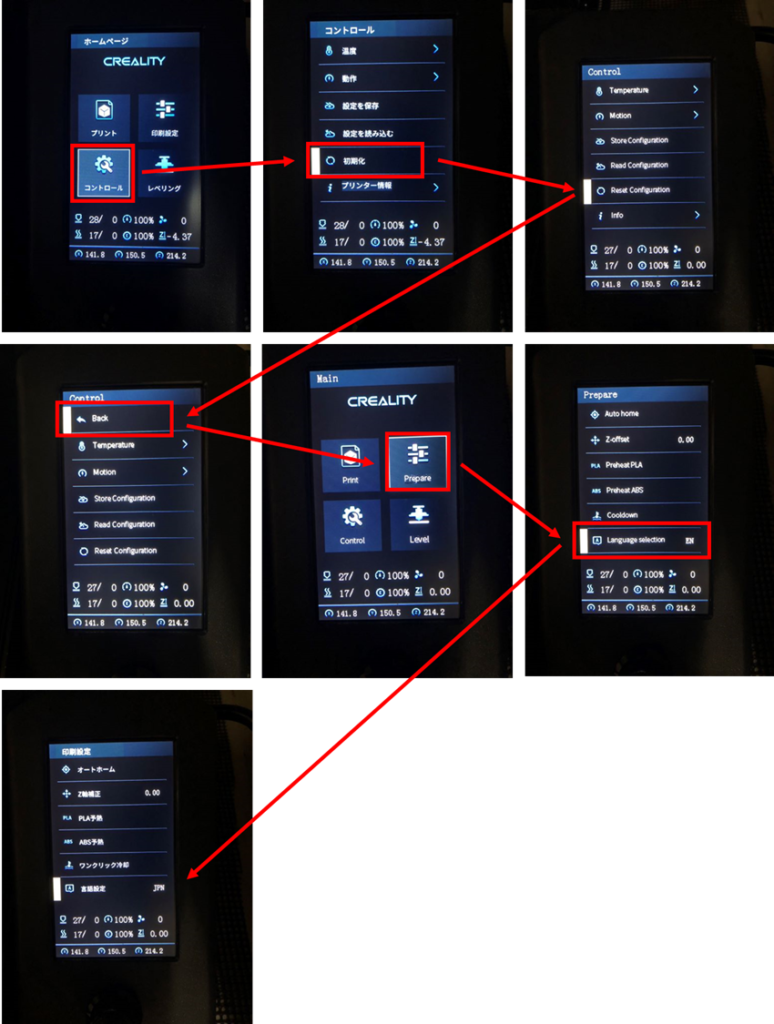
スライサーソフトで.gcodeを作り直す
以前から同じデータ(.gcode)を使って印刷しているので、データは問題ないだろうと思っていましたが、これまでの対処の結果直らずで、最後に疑えるところで言うとデータくらいしか思いつかなかったので、ダメ元で.gcodeを作り直してみました。
その結果、綺麗に印刷することができました。
まとめ
今回生じた印刷不良はエクストルーダー内部の部品に起因した不具合ではありませんでした。ただ、なぜ同じデータでいつも通り出力できなかったのか、なぜ.gcodeを作り直したら改善したのか、は謎のままです。
まあでも直ったので良かったです。




コメント